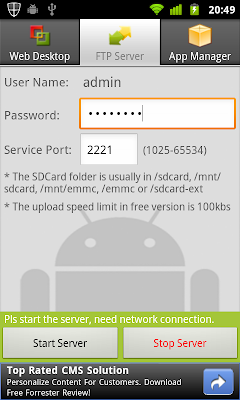Remote Web Desktop分三部份 --- Web Desktop、FTP Server和App Manager。要輕鬆分享文件,當然是用FTP Server部份,設定好Password和Service Port,便可以Start Server。不過電訊商給用家的都不是真IP,結果連不上Server。解決方法有二:一、用Wifi連上同一網絡,像Wifi TB Browser~~~
如果用電腦的話,當然用FTP Client連上最好。沒有的話 ,Browser也可連上的~~~
不過TouchPad上的Browser,連不上FTP。於是便要用Web Desktop。Web Desktop設定比較多,之前說過解決假IP的另一個Bridge Mode。除了Password和Service Port,還要輸入Email。之後在Browser輸入"http://rwd.xdevelop.net"
輸入Email,再輸入Password,便進入Mobile Desktop~~~
Mobile Desktop有很多功能,要分享文件,就要用File Explorer~~~
其他如Messaging可以看回手機的短信;Shared Clipboard當然是找回手機Copy的內容;Wifi Keyboard當然是是惜用裝置的Keyboard,但TouchPad呢,自身也難保;WebCam自然是把手機上的相機作WebCam;之於Remote Control、Screen Capture則要Root了的Android才能用上。
最後Remote Web Desktop的App Manager就可以Backup App,長按便能Backup到SD card~~~
免費版的功能有限,但一個App已經可以取代幾個App,有些功能可能說不清,看看他們的YouTube介紹~~~